Win10专业版隐藏文件夹显示方法
在 Windows 10 专业版中,有时候用户需要查看隐藏的文件夹或文件,但由于操作系统默认设置,这些隐藏的文件夹并不容易被发现。本文将提供详细的步骤,指导用户如何在 Windows 10 专业版中显示隐藏的文件夹。
1. 打开文件资源管理器
打开 Windows 10 的“文件资源管理器”。这可以通过点击“开始”菜单,然后选择“文件资源管理器”,或者使用快捷键 `Win + E` 来实现。
2. 进入“查看”选项卡
在文件资源管理器的顶部菜单栏中,找到并点击“查看”选项卡。这将显示与查看文件和文件夹相关的设置选项。
3. 显示隐藏的项目
在“查看”选项卡下,找到并勾选“显示/隐藏”部分的“显示隐藏的项目”复选框。勾选后,隐藏的文件夹和文件将立即在当前文件夹中显示出来。
4. 文件夹选项高级设置
如果你需要更高级的控制,可以进一步设置隐藏文件和文件夹的显示方式。点击“查看”选项卡中的“选项”,打开“文件夹选项”对话框。
5. 更改文件夹和搜索选项
在“文件夹选项”对话框中,选择“查看”选项卡。在这里,你可以看到一个名为“隐藏文件和文件夹”的设置部分。
6. 选择显示或隐藏
在“隐藏文件和文件夹”部分,你有两个选项:
- “不显示隐藏的文件、文件夹或驱动器”:选择此选项将隐藏所有隐藏的项目。
- “显示隐藏的文件、文件夹和驱动器”:选择此选项将显示所有隐藏的项目。
根据你的需求选择一个选项,然后点击“应用”按钮,接着点击“确定”以保存更改。
7. 重启文件资源管理器
有时候,更改设置后需要重启文件资源管理器才能看到效果。关闭所有打开的文件资源管理器窗口,然后重新打开一个新的窗口。
8. 检查隐藏文件夹的显示状态
在文件资源管理器中,检查隐藏文件夹是否已经按照你的设置显示出来。如果你选择了显示隐藏的项目,那么它们应该会带有半透明的背景,以区别于普通的文件夹。
9. 结束语
以上就是在 Windows 10 专业版中显示隐藏文件夹的详细步骤。通过这些步骤,用户可以轻松地查看和管理隐藏的文件夹和文件。如果还有其他问题或需要进一步的帮助,请随时联系我们。
 系统国度
系统国度

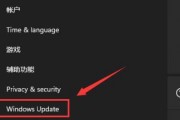


发表评论:
◎欢迎参与讨论,请在这里发表您的看法、交流您的观点。